Cara Menggunakan File Config SSH
Pendahuluan
File Config SSH adalah file konfigurasi yang digunakan untuk menyederhanakan koneksi SSH. File ini bisa digunakan untuk mengatur berbagai konfigurasi koneksi SSH seperti IP Address, hostname, user, password, port, dan SSH Key, sehingga memudahkan dalam mengelola koneksi ke beberapa server.
Misalnya Anda mempunyai banyak server, tiap server mempunyai IP Address yang beda-beda, user yang beda-beda, dan port SSH yang beda-beda juga. Hal ini akan sulit bagi untuk mengingat detail semua hal itu. Untuk itulah kita akan menggunakan file config ssh untuk menyederhakanya.
ssh [email protected] -p 2298Kode di atas adalah baris kode standar jika Anda ingin mengakses server melalui SSH. Bayangkan jika Anda memiliki 10 server saja yang tiap server memilik user yang berbeda, ip address yang beda, dan port ssh yang beda. Tentu akan sulit bagi kita semua untuk mengingat itu semua.
Masalah di atas akan terselesaikan jika kita menggunakan file config SSH.
Berikut adalah contoh dari file konfig SSH:
Host server-web HostName 192.168.32.98 User awan Port 2222 IdentityFile ~/.ssh/id_rsa Host server-database HostName 172.16.78.42 User yanuri Port 22
dalam contoh di atas:
- Host: nama singkat yang akan dipanggil untuk koneksi SSH.
- HostName: Alamat IP atau domain server yang akan diakses.
- User: Nama pengguna yang digunakan untuk login ke server.
- Port: Port SSH server.
- IdentityFile: Path ke kunci SSH privat yang digunakan untuk autentikasi.
Dengan adanya file ini, Anda bisa meremote dan terhubung ke server cukup dengan mengetikkan ssh server-web atau ssh server-database, tanpa harus menulis alamat IP server, user, port ssh, atau opsi lainnya setiap kali melakukan koneksi.
Baca Juga : Cara Membuat Email Server Sendiri dengan Mailcow
Cara Membuat File Config SSH di Linux, Windows, dan MacOs
Bagi Anda yang belum memiliki file config SSH, Anda bisa membuatnya menggunakan langkah-langkah berikut
Langkah #1 : Buka Terminal
Gunakan terminal pada komputer Anda (Linux, macOS, atau WSL di Windows).
Langkah #2 : Membuat SSH Key (Bagi yang Belum Punya)
Untuk langkah kedua ini diperuntukan bagi yang belum memiliki SSH Key. Jika Anda sudah punya SSH Key, skip saja langkah kedua ini dan langsung menuju ke langkah ketiga.
Generate SSH key dengan perintah berikut :
ssh-keygen -t rsa -b 4096 -C "[email protected]"Ganti dengan email aktif Anda. setelah itu kita lanjut ke langkah berikutnya.
Langkah #3 : 2. Buat File Config
File config SSH berada di direktori ~/.ssh/config. Anda dapat membuat atau mengeditnya menggunakan perintah:
nano ~/.ssh/configLangkag $4 : Tambahkan Konfigurasi SSH
perintah di atas akan membuka editor teks nano. Kemudian tambahkan konfigurasi di bawah ini untuk server yang ingin di remote. Contohnya:
Host server-web
HostName 192.168.32.98
User awan
Port 2222
IdentityFile ~/.ssh/id_rsa
Host server-database
HostName 172.16.78.42
User yanuri
Port 22
IdentityFile ~/.ssh/id_rsaLangkah #5 : Set Izin Akses File
Kemudian File konfigurasi SSH harus memiliki izin akses yang tepat agar dapat digunakan oleh SSH. Jalankan perintah berikut untuk mengatur izin file:
chmod 600 ~/.ssh/configLangkah #6 : Uji Koneksi
Sekarang Anda bisa terhubung ke server menggunakan nama alias yang sudah Anda buat di file config. Misalnya:
ssh server-webPenutup
Dengan konfigurasi SSH yang tepat, Anda tidak hanya menyederhanakan koneksi ke server tetapi juga meningkatkan efisiensi dan keamanan dalam pengelolaan server. Menggunakan file ~/.ssh/config memudahkan Anda untuk mengelola banyak server tanpa harus mengingat detail setiap kali melakukan koneksi. Langkah-langkah di atas dapat diterapkan di berbagai platform yang mendukung SSH, dan pastikan Anda mengamankan kunci SSH serta konfigurasi Anda agar koneksi tetap aman.
Semoga panduan ini bermanfaat, dan selamat mencoba! Jika ada pertanyaan lebih lanjut, jangan ragu untuk bertanya.
Sumber : ssh.com






 Armbian
Armbian Cyber Security
Cyber Security Docker
Docker Linux
Linux Mail Server
Mail Server Monitoring
Monitoring Networking
Networking NGINX
NGINX PHP-FPM
PHP-FPM Self Hosted
Self Hosted SysAdmin
SysAdmin Ubuntu
Ubuntu Wordpress
Wordpress








